想知道為什麼您的 AirPods 音量太低?
AirPods 是市場上音質最好的真無線耳塞之一。它針對 Apple 設備進行了優化,但也可以在任何具有藍牙連接功能的設備上使用。
如果您在這裡,您可能已經發現您的 AirPods 的音質不如新品時好。

發生這種情況的原因有多種。大多數情況下,這是由於揚聲器格柵上積聚了灰塵。這可以防止聲音從烤架上自由傳出,從而影響 AirPods 的音量。
但是,也可能是由於配置不當、軟件故障或第三方應用程序造成的。
今天,我們將向您展示如果您的 AirPods 音量過低該怎麼辦。
開始吧!
1.重新啟動您的設備。
在調整您的配置之前,如果您的 AirPods 遇到問題,請先嘗試重啟您的設備。您的設備可能出現臨時錯誤或錯誤,影響了 AirPods 的聲音輸出。
iPhone:
首先,按住側面+ 提高音量按鈕您的iPhone。出現“滑動關閉電源”選項後,鬆開兩個按鈕。將滑塊向右拖動,直到顯示屏變黑。 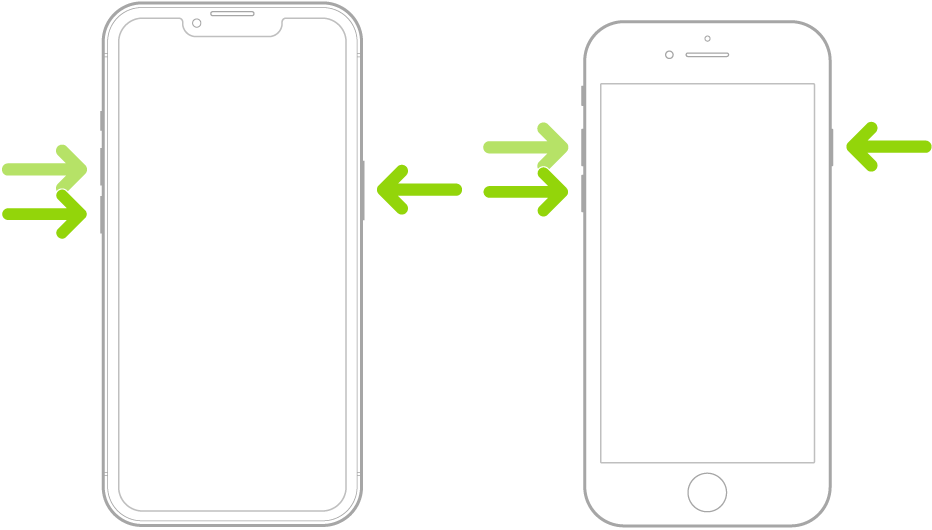
iPad:
在您的 iPad 上,同時按住任一音量按鈕和頂部按鈕,直到出現“滑動關閉電源”頁面。現在,將電源滑塊向右拖動以關閉設備。等待您的 iPad 的顯示屏關閉。 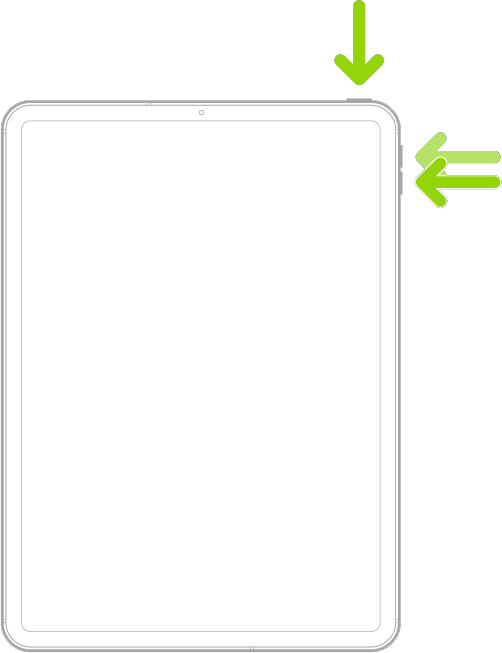
Mac:
單擊屏幕左上角的 Apple 徽標以訪問 Apple 菜單。之後,點擊重新啟動。等待提示出現,然後再次點擊重新啟動。 
完成後,再次嘗試使用您的 AirPods 以檢查問題是否已解決。
2.檢查您的 AirPods 電池。
作為一款無線耳塞,AirPods 依靠電池運行。如果電池電量不足,您的 AirPods 音質或輸出可能會發生變化。嘗試將 AirPods 放在充電盒中幾分鐘,然後重試。
您還可以通過執行以下操作來檢查您的 AirPods 是否還有足夠的電量:
取出您的 AirPods 並將它們放入充電盒中。接下來,合上蓋子。將充電盒靠近您的 iOS 設備,然後打開蓋子。 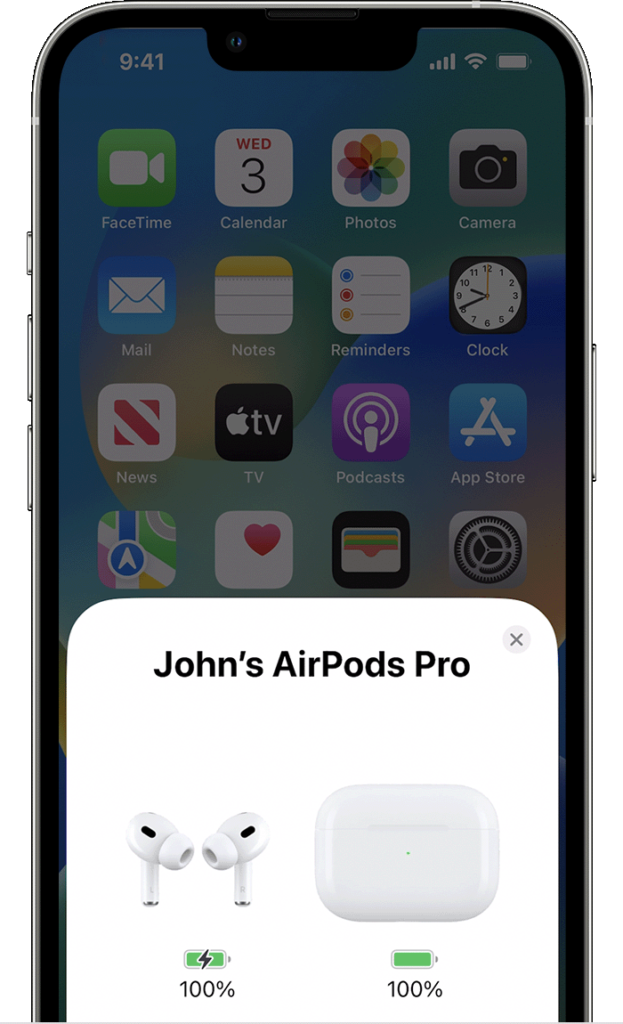
您的設備上應該會出現一個窗口,顯示您的 AirPods 和充電盒上剩餘的電池百分比。
3.清潔 AirPods。
正如我們上面提到的,可能有什麼東西擋住了您的 AirPods 的揚聲器格柵。這會阻止聲波正常輸出,解釋為什麼你的 AirPods 音量太低。
拿一根棉籤蘸上酒精。現在,用棉籤擦拭揚聲器格柵,去除表面積聚的污垢。
再次嘗試您的 AirPods 以檢查問題是否已解決。
如果不是,則可能是揚聲器格柵背面或 AirPods 內部也堆積了灰塵。要在不拆卸 AirPods 的情況下清潔其內部,您可以吸住揚聲器格柵。
但是,請務必在您的嘴和烤架之間放一塊布,然後再吸進去。
4.禁用低功耗模式。
由於無法解釋的原因,在您的 iOS 設備上禁用低功耗模式可以解決 AirPods 的低音量輸出問題。可能是您的系統限制了設備的聲音輸出以節省電量。
關閉低功耗模式的方法如下:
轉到主屏幕並點按設置。接下來,向下滾動並訪問電池標籤。點擊低功耗模式旁邊的切換開關將其禁用。開關應該是灰色的。 
完成後,連接 AirPods 播放幾首歌曲,看看問題是否解決。
相關:如何加快 iOS 16 緩慢的性能
5.檢查您的音量限制。
iOS 允許用戶限制其設備的音量輸出。這可以防止音量突然變化,這在使用耳機時有助於防止損壞您的耳朵。如果限制設置得太低,這就解釋了為什麼您的 AirPods 聽起來很柔和。
按照以下步驟更改您的音量限制:
訪問您設備上的設置。現在,點擊聲音和触覺。轉到耳機安全並點按降低音量。最後,根據您的喜好拖動滑塊。 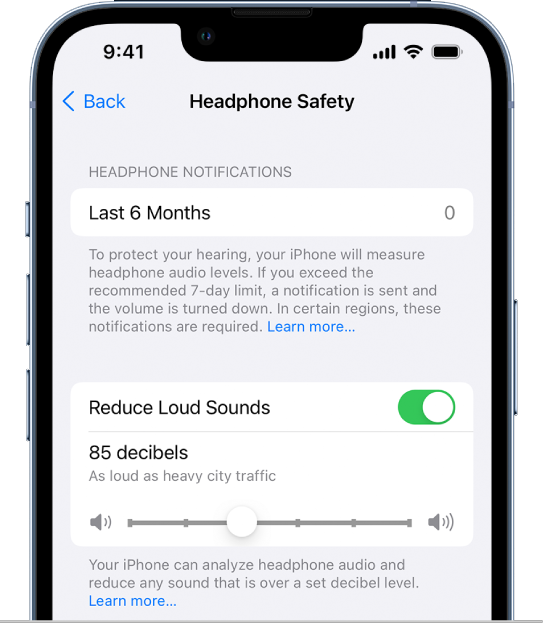
之後重新啟動您的設備,看看您的 AirPods 的音量是否已修復。
6.關閉聲音檢查。
如果您的 AirPods 仍然遇到音量問題,請嘗試在“音樂”應用中禁用“聲音檢查”。此功能會自動調整您播放的每首歌曲的音量,如果您播放的歌曲比特率較低,這會影響聲音輸出。
請參閱下面的指南以關閉聲音檢查:
從主屏幕轉到設置。現在,訪問音樂標籤。查找播放並點擊聲音檢查旁邊的切換開關。 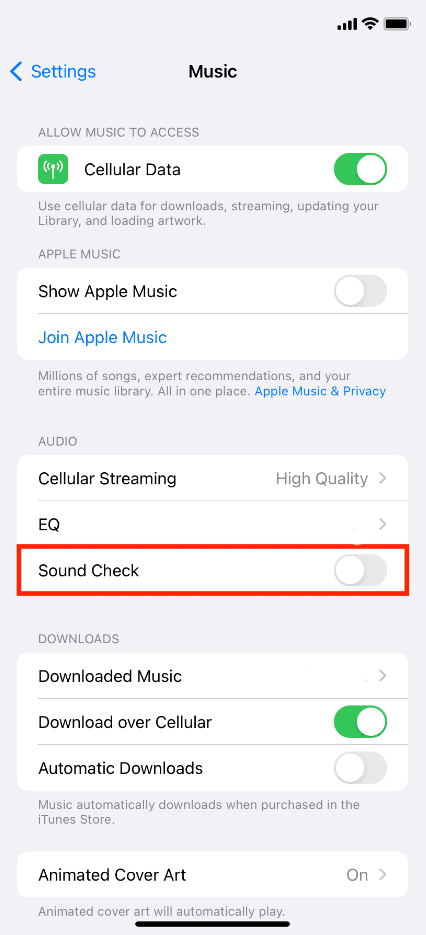
完成後,嘗試播放幾首歌曲以檢查問題是否已解決。
7.禁用均衡器。
如果您的 AirPods 仍然遇到問題,您也可以禁用均衡器。所有歌曲的調音都不同,如果設置不當,您的均衡器可能會破壞您的體驗。
以下是您需要執行的操作:
在您的 iPhone 上啟動設置應用。現在,轉到音樂並尋找播放。點擊EQ 並選擇關閉。 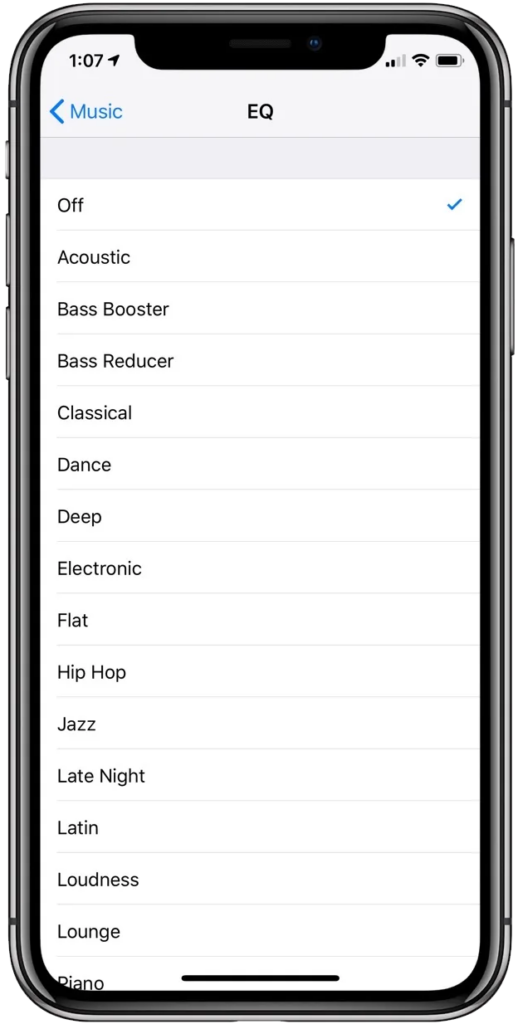
之後嘗試使用您的 AirPods 檢查問題是否已解決。
8.檢查聲音平衡。
如果您的一隻 AirPods 的聲音比另一隻大,您需要檢查一下您的音頻平衡。這使您可以控制 AirPods 左右聲道的音頻輸出。
請參閱以下步驟檢查您的聲音平衡:
轉到您設備上的設置。接下來,點擊輔助功能。訪問音頻/視覺標籤。最後,確保平衡滑塊位於中間。 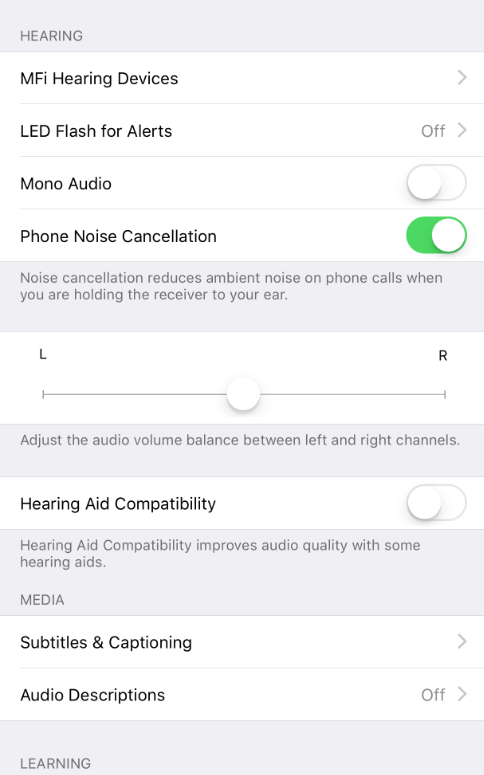
重新啟動設備並重新連接 AirPods 以檢查問題是否已解決。
相關:如何修復一個 AirPod 的聲音比另一個大
9.更新您的設備。
您設備的軟件可能存在問題,導致外部音頻設備的聲音輸出微弱。要解決此問題,請檢查您的設備是否有可用的更新並安裝它們以修補問題。
對於 iPhone/iPad:
在您的設備上啟動設置應用。之後,轉到常規。點擊軟件更新並選擇下載並安裝。 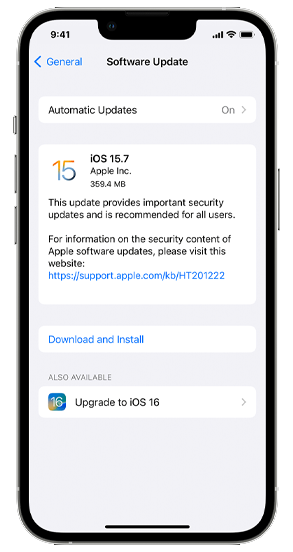
對於 Mac:
點擊屏幕左上角的 Apple 標誌。接下來,打開系統偏好設置標籤。之後,點擊軟件更新。 選擇立即升級或立即更新。 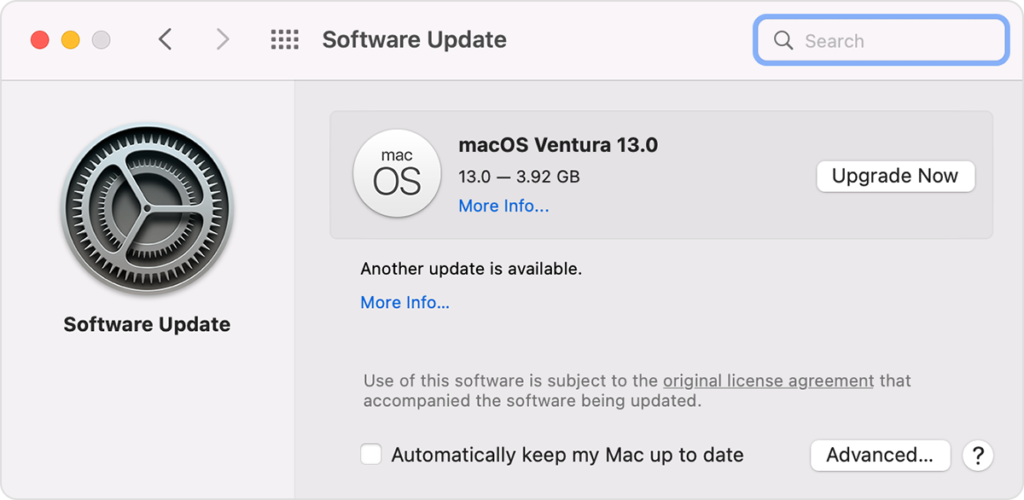
更新系統後重新連接 AirPods,並檢查其音量是否仍然過低。
10.重置您的 AirPods。
如果音頻輸出仍然很弱,您可以嘗試重置 AirPods。這應該可以解決您的 AirPods 在使用過程中遇到的任何問題。
以下是您需要執行的操作:
將您的 AirPods Pro 放入充電盒並合上盒蓋。現在,等待 30 秒。之後,將 AirPods 戴在耳朵上。轉到您的設備並導航至設置> 藍牙。點按 AirPods 旁邊的更多信息,然後選擇忽略此設備。將您的 AirPods 放回充電盒中並合上蓋子。按住設置按鈕 15 秒或直到外殼上的狀態指示燈變為琥珀色然後變為白色。 
完成後,將您的 AirPods 重新連接到您的設備並查看其音量輸出是否已修復。
如果上述解決方案均無效,您最後能做的就是將問題報告給 Apple 團隊。
前往他們的支持頁面並與他們的團隊取得聯繫以尋求有關方面的幫助您在使用 AirPods 時遇到的問題。
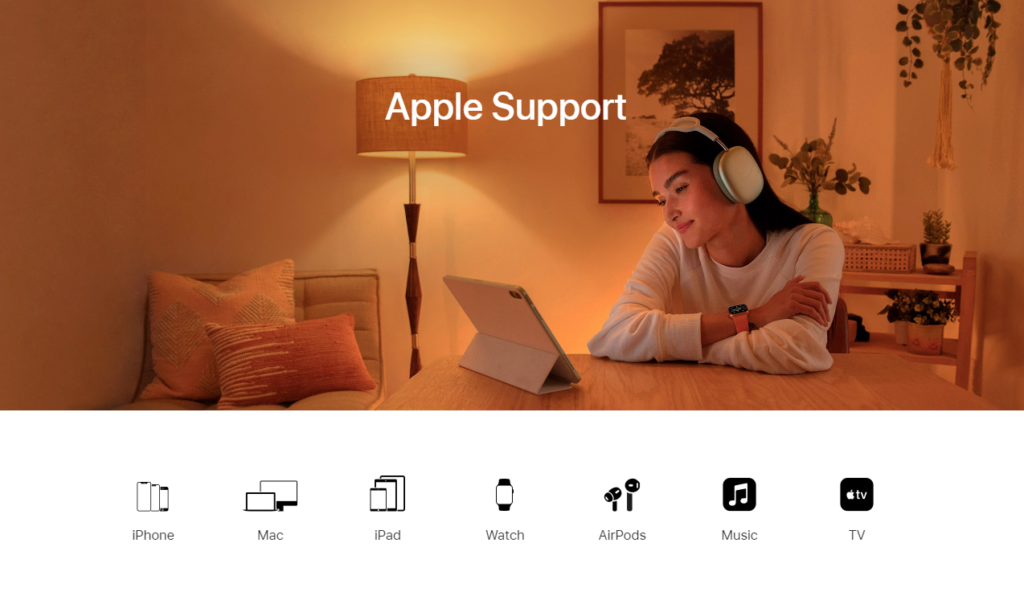
確保提供您的 AirPods 型號、您連接的設備以及您使用的應用程序,以便他們的團隊更容易評估情況。
你也可以瀏覽他們頁面上的指南,看看你是否能找到上面沒有提到的解決方案。
如果 AirPods 音量過低,我們的指南就此結束。如果您有任何疑問或任何其他疑慮,請在評論部分告訴我們,我們將盡力解答。
如果本指南對您有幫助,請分享。